Použití programu PassFab 4Winkey k odstranění nebo vybíjení hesel a účtů Windows
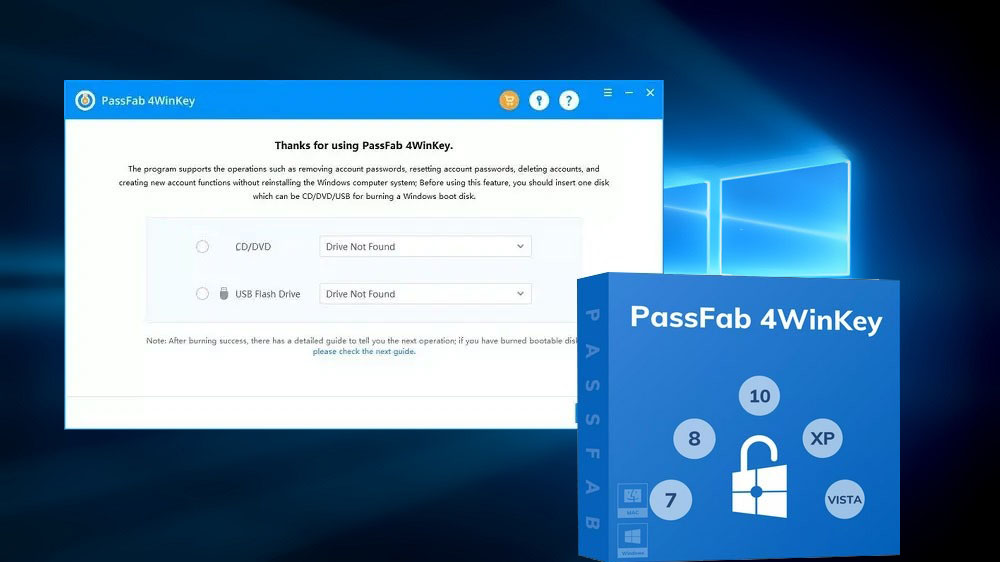
- 1487
- 32
- Mgr. Rainhard Jánský
Dnes se dnes týká problému kybernetické bezpečnosti - od výrobců softwaru až po výrobce nositelných gadgetů - není náhoda, že všechny nové ověřovací prostředky jsou zavedeny do každodenního života - pro otisk prstu, ovládání obličeje, grafické heslo, grafické heslo. Ve většině případů je však přidáním konvenčního hesla a pro osobní počítače je heslo stále hlavním způsobem, jak identifikovat uživatele.
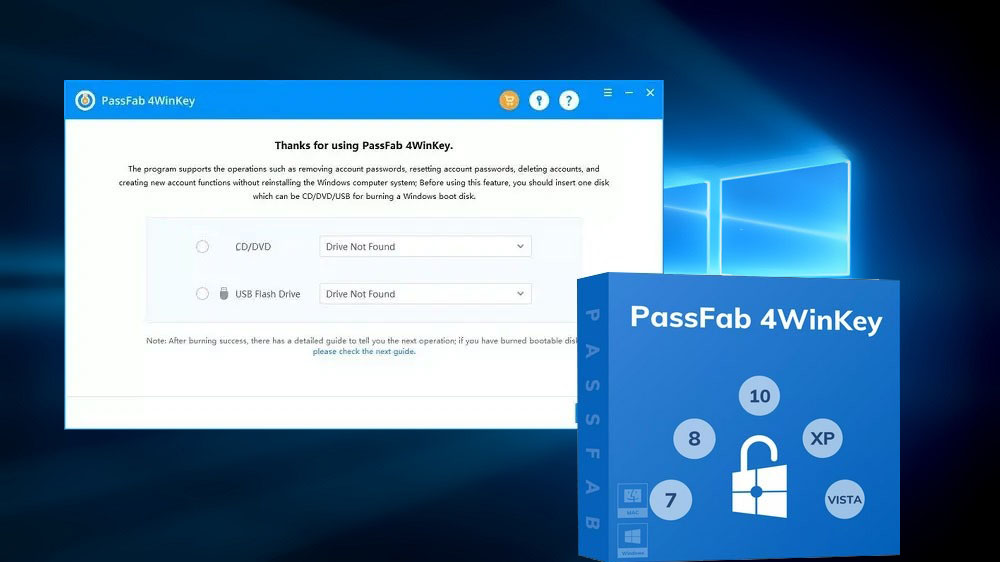
Ale to je problém, že se stává příliš mnoho hesel, spoléhání se na paměť se stává stále obtížnějším a různé prostředky pro ukládání hesel se neliší ve spolehlivosti. A ne každý důvěřuje svá identifikační data na služby třetího partu.
Proto jsou případy ztráty hesla téměř rutinní - téměř každý uživatel PC je čelí. Pokud si nepamatujete, jak vstoupit do sociální sítě, pak je to samozřejmě problém. Pravda, tak či onak povoleno. Když zapomenete na heslo z účtu v systému Windows, je to mnohem horší - v případě, kdy si nebylo možné si ho pamatovat, budete muset znovu nainstalovat operační systém. A to ohrožuje ztrátu důležitých údajů, včetně hesel a daleko od singulárního.
Co je to nástroj Passfab 4winkey pro
Aby se těmto případům zabránilo, protože lidská paměť není dokonalá a byl vytvořen program PassFab 4winkey. Jeho hlavním úkolem je obnovit heslo z uživatelského účtu Windows, bez nutnosti přeinstalovat operační systém. Chcete -li to provést, musíte vytvořit bootovací jednotku na směnném médiu (Flash Drive nebo Optical Disk) a nástroj vám to pomůže, doslova bez odtržení od aktuálních věcí, tj. Na pozadí.
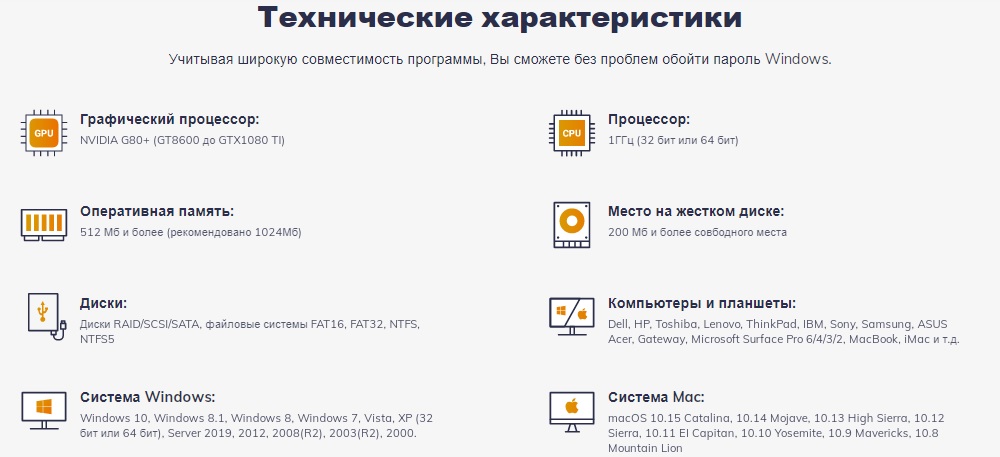
Takže ve kterých případech se hodí pro 4winkey a nakládací disk Flash nebo disk CD/DVD vytvořený tímto programem:
- Pokud jste zapomněli na vstupní heslo do Windows nebo jeho období platnosti vypršela v souladu se zásadami domény sítě;
- Pokud je nutné odemknout Windows 10, bez ohledu na to, která byla použita metoda ověřování (textové nebo grafické heslo, otisky prstů, rozpoznávání osob, kód PIN);
- Pokud z nějakého důvodu potřebujete nejen zrušit heslo správce, ale také smazat jeho účet. Stejné akce lze přijímat v souvislosti s místními účty uživatelů. Passfab 4winkey také umožňuje vytvářet nové účty, místní i správce.
Program je křížový a univerzální - funguje ve všech verzích Windows, včetně serveru, stejně jako pod MacOS (počínaje verzí 10.8). Neexistují žádné problémy s používáním notebooků a tabletů, bez problémů 4winkey se vyrovná s různými verzemi a typy bios/UEFI. Systémové požadavky na program jsou minimální - prakticky nepoužívá počítačové zdroje.
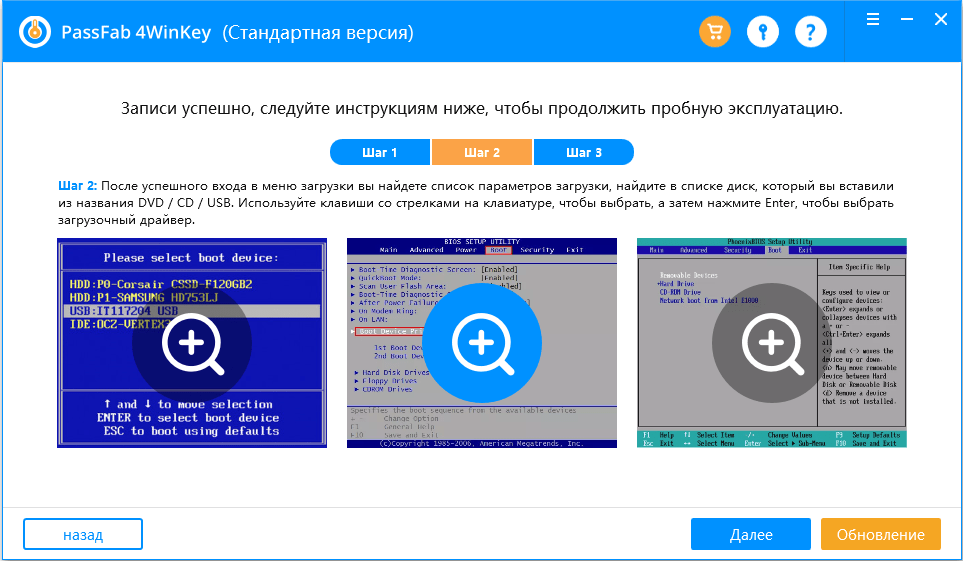
Nejpřátelštější a nejjednodušší rozhraní Russified je doplněno hlavním pásem kroku, existuje certifikát a podrobná uživatelská příručka.
Passfab 4winkey je k dispozici se 4 verzemi - standardní, profesionální, firemní, maximum. Ale i ve standardní verzi je funkčnost nástroje dostatečná k plnění hlavních úkolů: vytvoření standardu nebo přizpůsobeného (když uživatel vybere potřebné komponenty) ISO-Image a smazat heslo účtu hosta nebo administrátora. Existují také omezení: Verze je k dispozici pouze pro platformy Windows 10/8/7/XP/2000 a neví, jak zaznamenat Iso-Image pro Flash Drive.
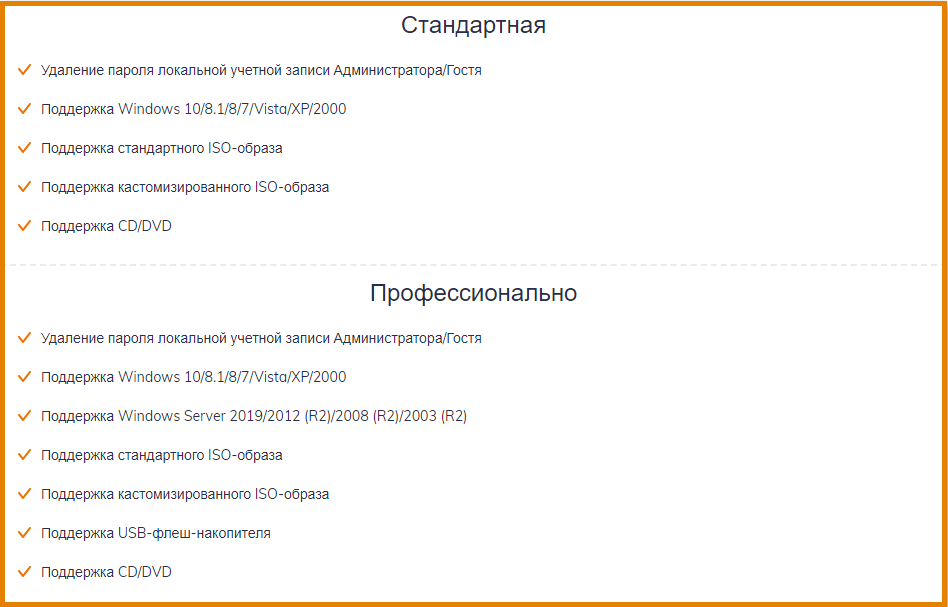
Počínaje profesionální verzí se obě tyto nedostatky stanou irelevantní, v firemní verzi je možné smazat účty uživatelů domény. Ale maximální verze poskytuje největší počet schopností: Zde, kromě odstranění hesla účtu, můžete jej resetovat, odstranit účty Windows (místní a doména), vytvořit nové účty.
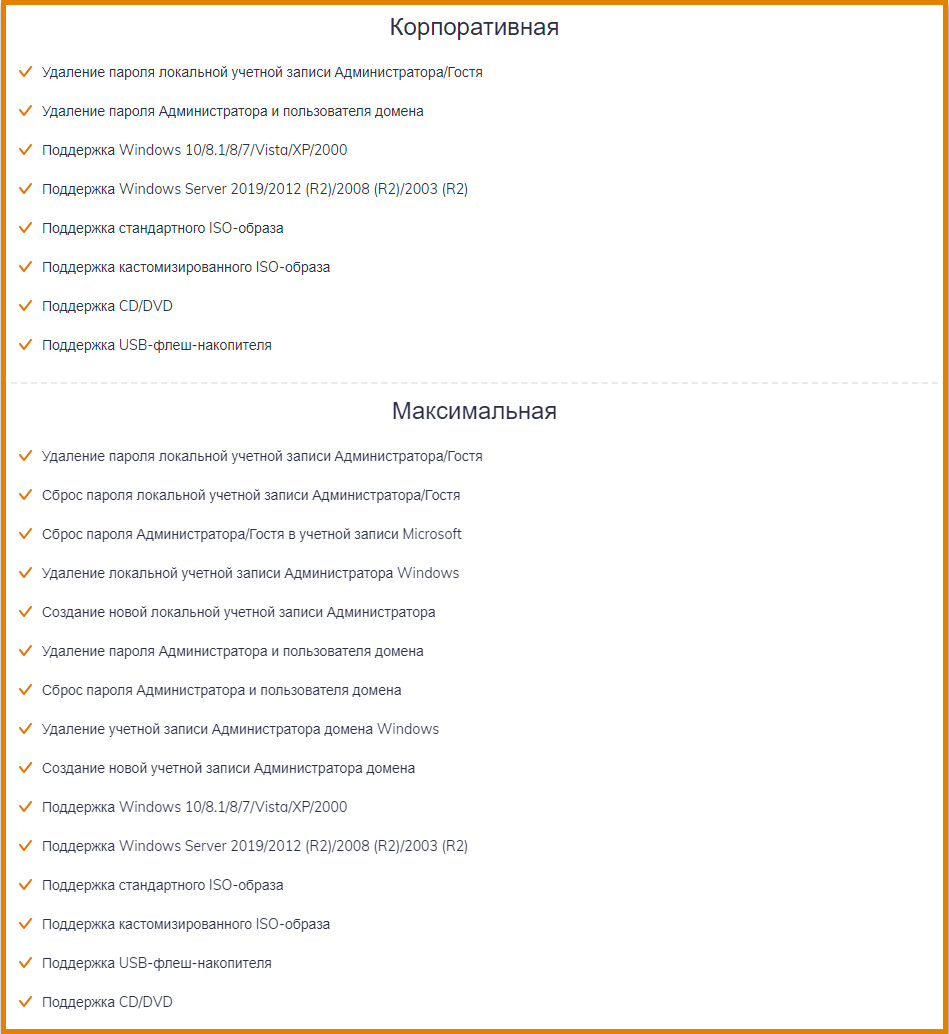
Chcete -li se seznámit se schopnostmi programu, můžete použít verzi bez pokusu.
Jak používat program PassFab 4winkey
Nejprve si stáhněte nástroj z oficiálního webu, spusťte instalační program a postupujte podle pokynů. Při prvním spuštění program nabídne vytvoření spouštěcího disku.
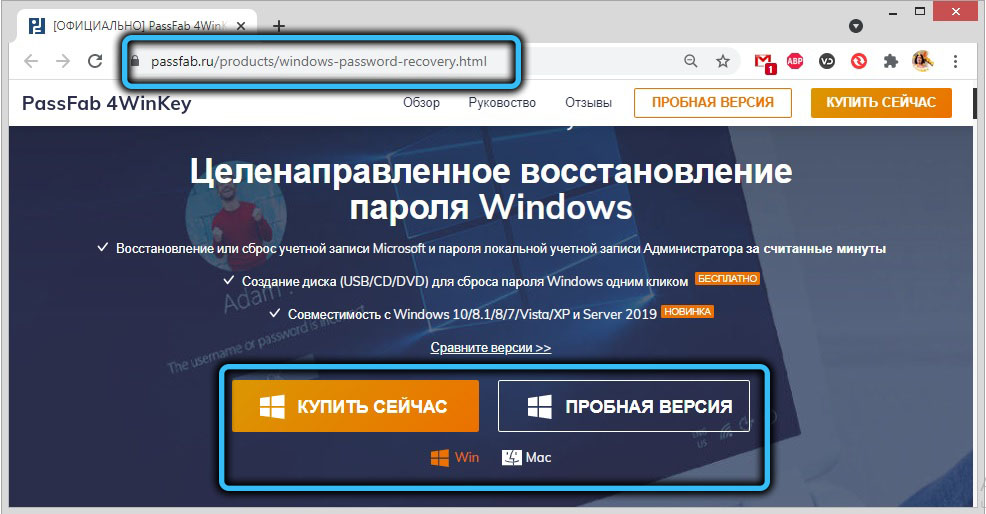
Zvažte pokyny k kroku -by -krok pro všechny dostupné operace 4winkey.
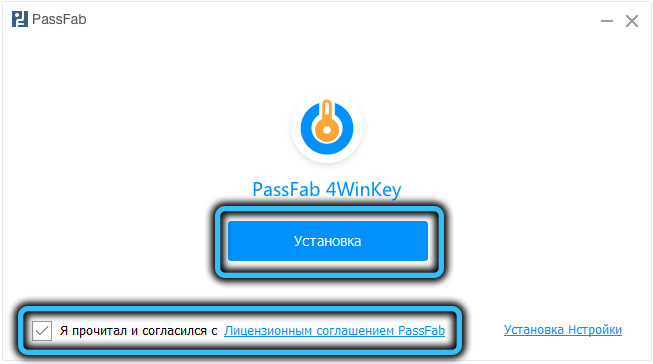
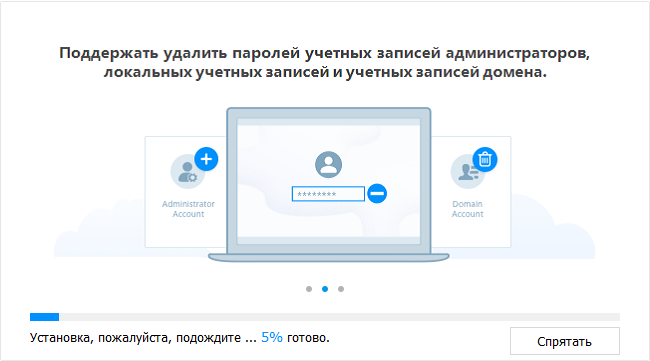
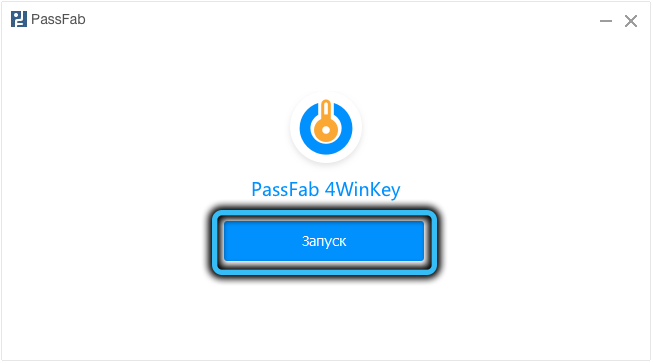
Vytvoření bootovacího disku
Vzhledem k tomu, že všechny operace k odstranění, resetování, obnovení hesel a účtů budou prováděny pomocí iso-image operačního systému, nelze tento krok ignorovat.
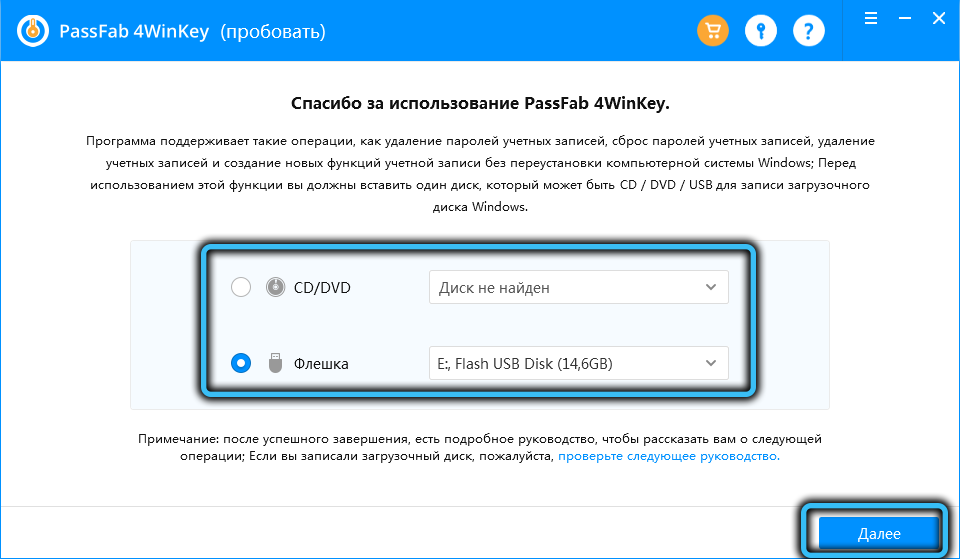
Pokud je váš počítač blokován, nainstalujte program na jakýkoli jiný počítač, první krok v tomto případě zůstane stejný - vytvoří spouštěcí jednotku. Stačí zadat jeho typ - USB nosič nebo optický disk.
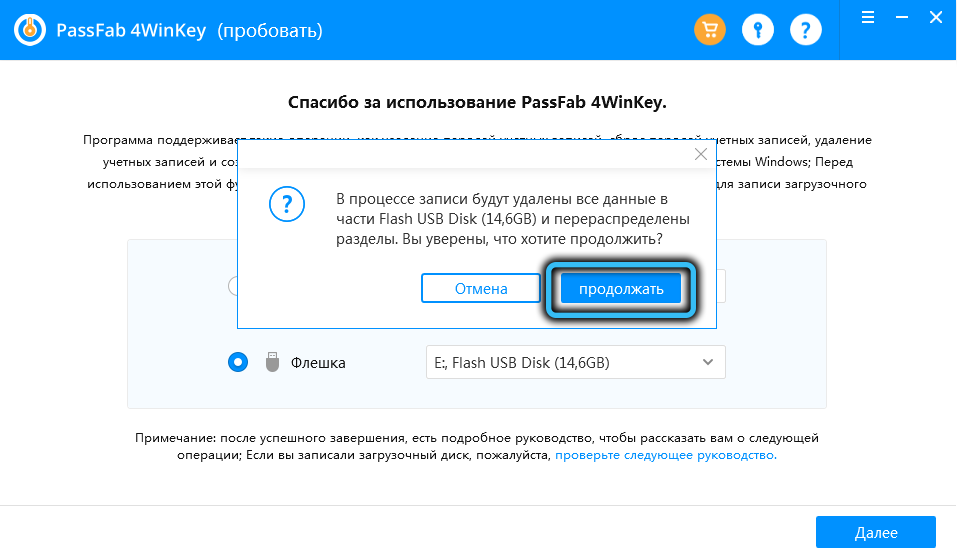
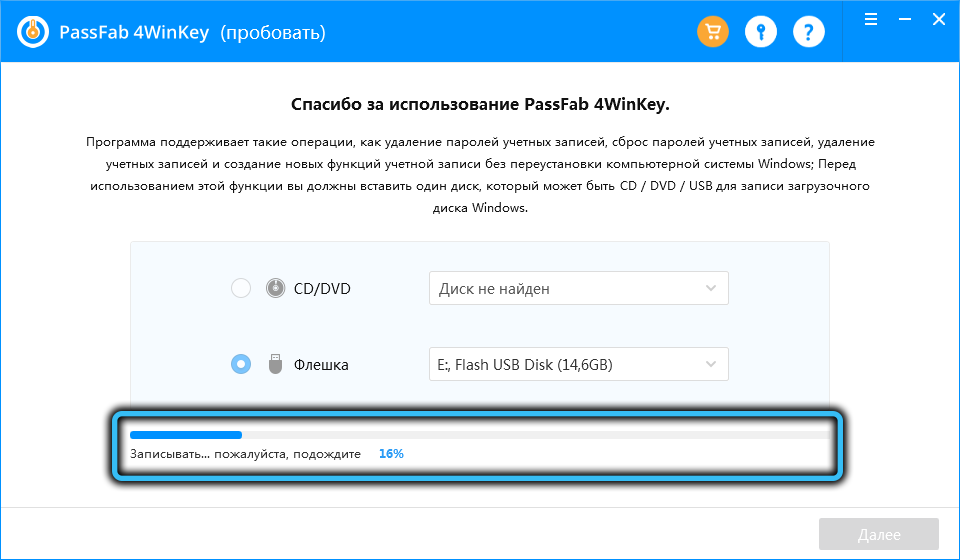
Po vytvoření zaváděcího disku musí být vloženo do tohoto počítače, heslo, ke kterému je ztraceno, předtím vstoupilo do BIOS a změnit pořadí načtení OS. Jak přejít do nabídky stahování pro různé výrobce BIOS lze číst v samotné aplikaci, na oficiálních webových stránkách vývojáře programu nebo najít na internetu - je důležité znát jméno a verzi BIOS, tato informace se zobrazí pro Krátce, kdy je PC zapnutý.
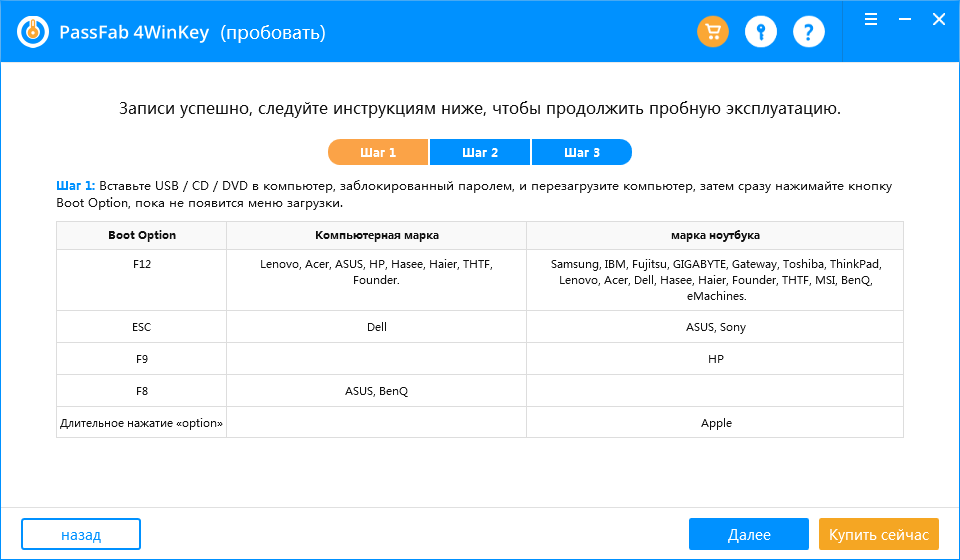
Odstranění/resetování hesla
Takže jste „úspěšně“ zapomněli heslo pro vstup na účet a po několika nesprávných pokusech o jeho vstup jste obdrželi varování, že po dalším chybném pokusu bude účet blokován.
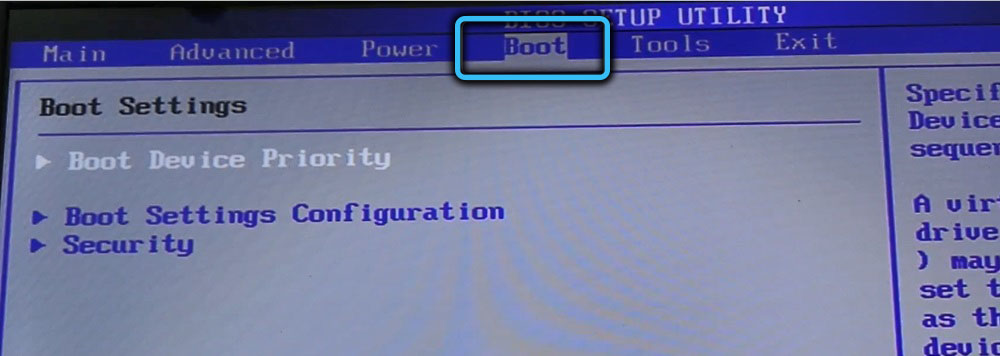
V tomto případě je nejsprávnějším krokem odstranit heslo nebo jej resetovat a poté při příštím zapnutí, budete nabídnut pro vstup do nové kombinace.
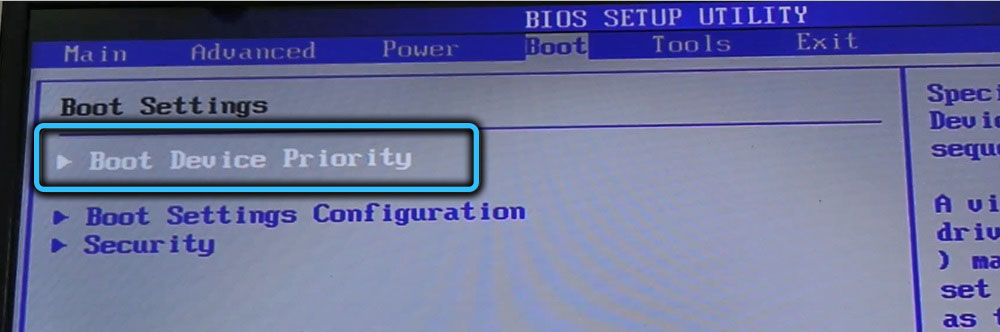
Takže vložte spouštěcí jednotku do počítače, zapněte ji a zavolejte nabídku stahování. Pro většinu počítačů musíte rychle stisknout klávesu F12 (notebooky HP jsou F9, Asus a Sony, stejně jako počítačové počítače společnosti Dell, klíč možnosti Apple) a změnit prioritu spouštění, umístit flash jednotku nebo optický disk do prvního místo.
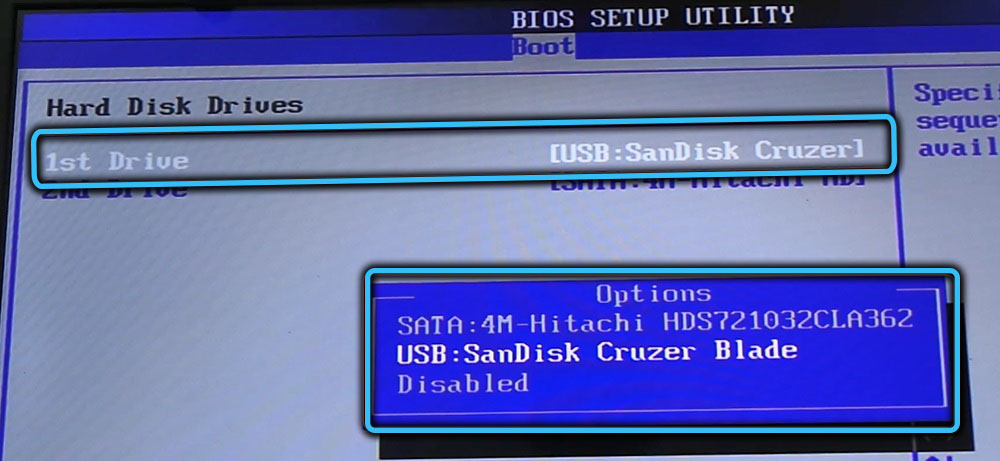
Poté budete mít k dispozici seznam operačních systémů. Vyberte ten, který obsahuje dříve zaznamenaný obrázek (obvykle obsahuje název DVD-Disk nebo Flash Drive, to znamená, že nezačíná písmeny C, D atd.).
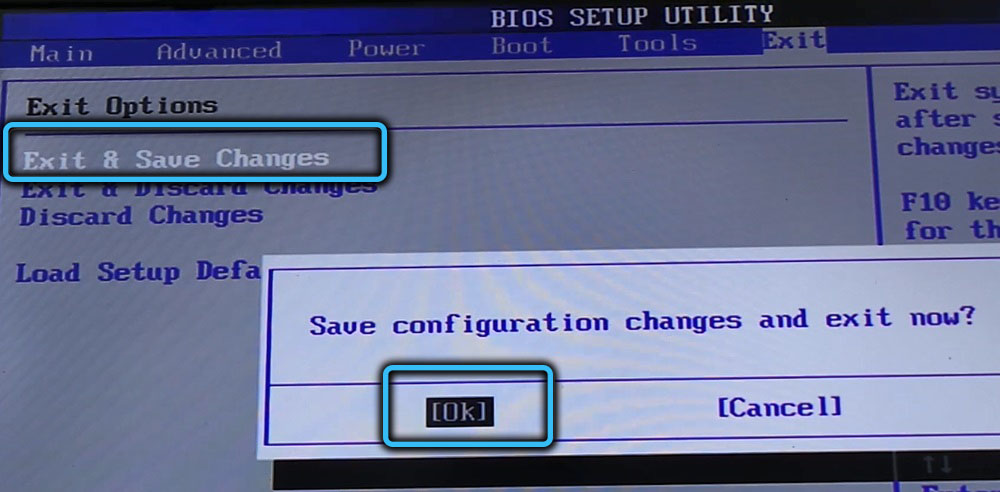
Objeví se hlavní obrazovka 4winkey, na které bude v horní jednotce tabulka, včetně uživatelů systému, včetně práv správce. Vyberte si účet, s nímž chceme pracovat, a poté vyberte níže uvedenou správnou akci: Odstraňte (odeberte heslo účtu) nebo resetujte heslo pro heslo. Klikněte na tlačítko „Další“ a počkejte na konec procedury. Restartujte počítač a zadejte nové heslo.
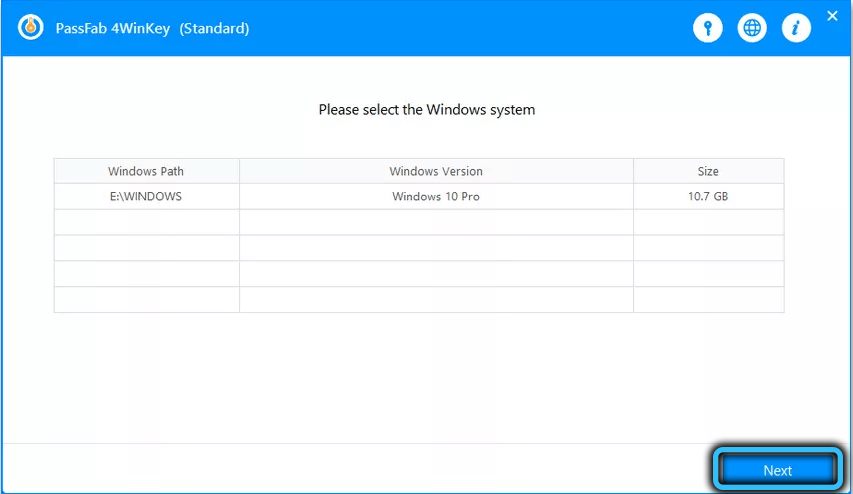
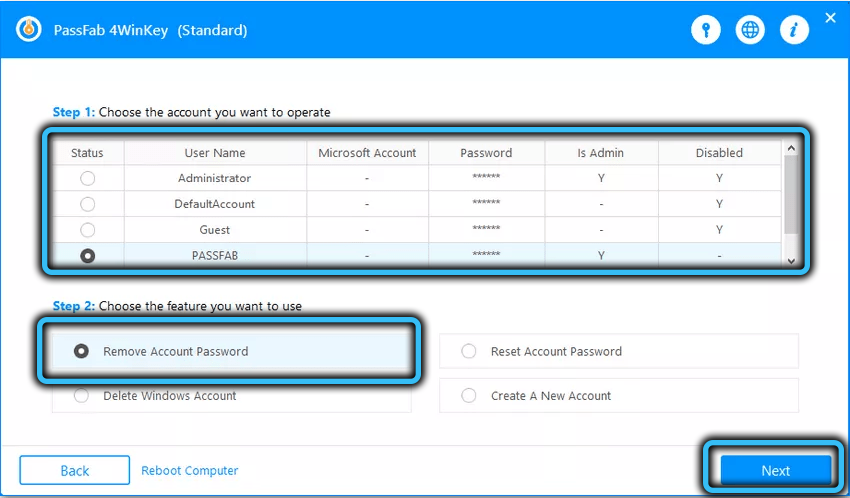
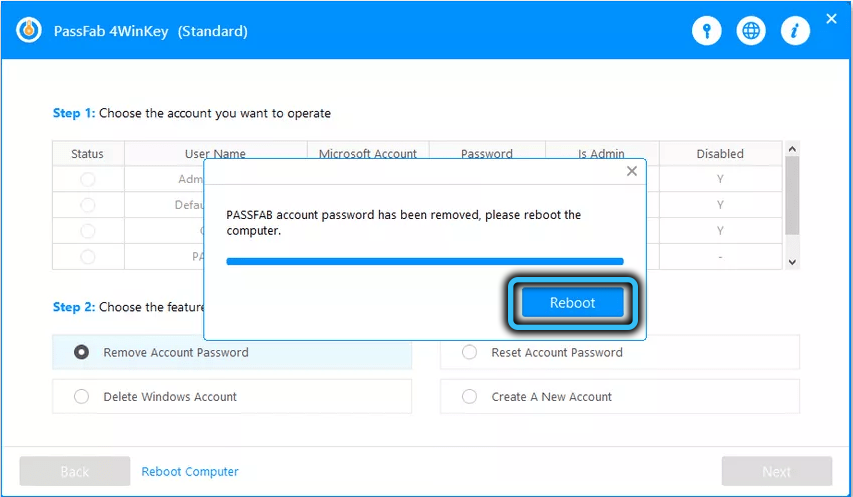
Odstranění/vytvoření účtu
Pokud potřebujete smazat účet uživatele nebo správce (například, pokud jste nebyli ztraceni kvůli nedostatku autority), podnikneme stejné kroky, dokud se neobjeví hlavní spořič PassFab 4winkey. V dolním bloku vyberte možnost „Odstranit“ (Odstranit účet Windows) nebo „Vytvořit“ (vytvořte nový účet) účet účtu uživatele.
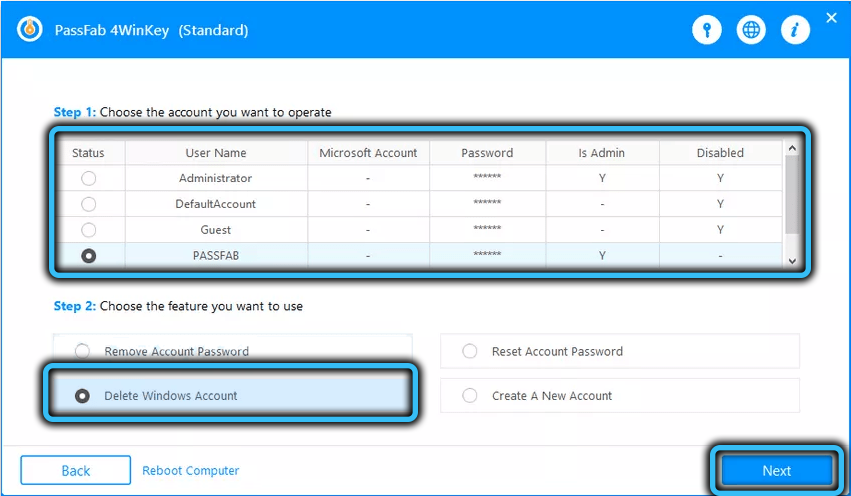
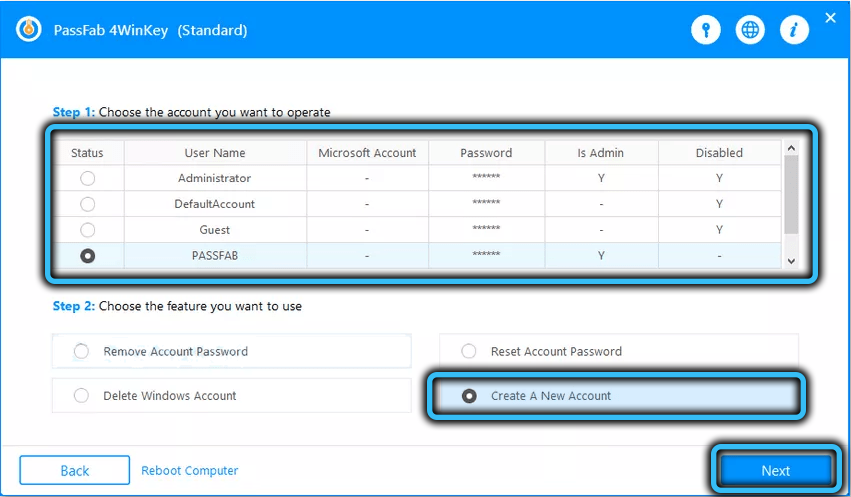
souhrn
Passfab 4winkey není jediný softwarový produkt, který vám umožní zlikvidovat hesla Windows. Například resetování hesla Windows nebo obnovení hesla z LazeSoft má podobnou funkčnost. Resetování hesla Windows má poměrně komplikované rozhraní pro porozumění, které je plné speciálních, takže jej mohou doporučit systémy, ale nikoli obyčejnými uživateli - je pravděpodobné, že se s tímto úkolem nevyrovrají.
Pokud jde o rychlost vytváření a nahrávání ISO -Image, zde je jasný vůdce - 4winkey, protože zahrnuje pouze nejpotřebnější systémové soubory a má minimální velikost.
Naše doporučení jsou tedy Passfab 4winkey. Stáhněte si nejnovější zkušební verzi nástroje z oficiálního webu.
- « Jak skrýt počítač v místní síti pomocí Windows pomocí Windows
- Zapnutí/deaktivaci funkce úspory dat v iPhone »

